使用Bandizip的时候,很多小伙伴不知道怎么设置工具栏,下面小编就给大家带来Bandizip设置工具栏教程,有需要的小伙伴不要错过哦。 Bandizip怎么设置工具栏?Bandizip设置工具栏教程 1、首
使用Bandizip的时候,很多小伙伴不知道怎么设置工具栏,下面小编就给大家带来Bandizip设置工具栏教程,有需要的小伙伴不要错过哦。
Bandizip怎么设置工具栏?Bandizip设置工具栏教程
1、首先打开“Bandizip”软件。

2、然后进入Bandizip主界面,点击视图。
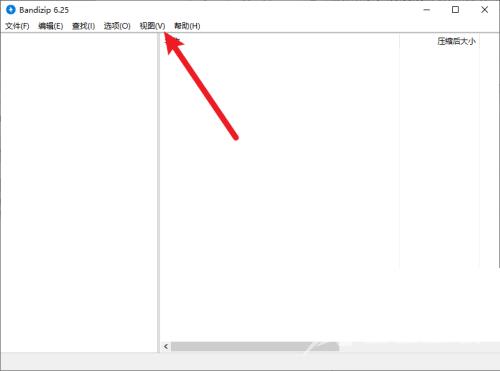
3、接着在展开的下拉菜单中,点击工具栏。
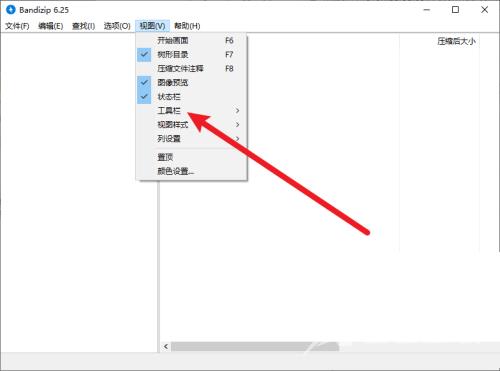
4、最后在工具栏选项中,选择任意一种样式即可显示工具栏。
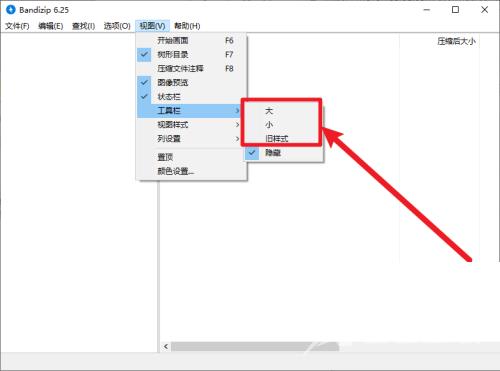
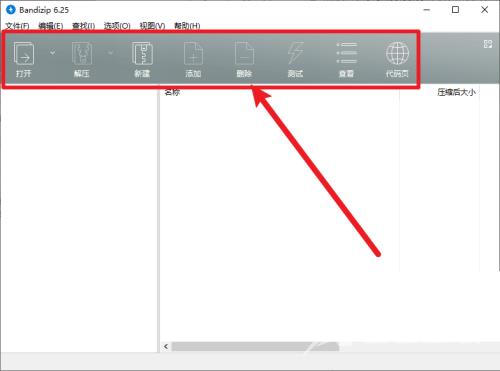
以上这篇文章就是Bandizip设置工具栏教程,更多教程尽在自由互联。
【转自:建湖网站建设 http://www.1234xp.com/jianhu.html 复制请保留原URL】